Utilizatori¶
Odoo definește un utilizator ca pe cineva care are acces la o bază de date. Un administrator poate adăuga oricât de mulți utilizatori are nevoie compania și, pentru a restricționa tipul de informații pe care le poate accesa fiecare utilizator, se pot aplica reguli fiecărui utilizator. Utilizatorii și drepturile de acces pot fi adăugate și modificate în orice moment.
Vedeți și
utilizatori/limbă
utilizatori/drepturi_de_acces
drepturi de acces/super-utilizator
drepturi de acces/grupuri
Adăugați utilizatori individuali¶
To add new users, navigate to , and click on Create.
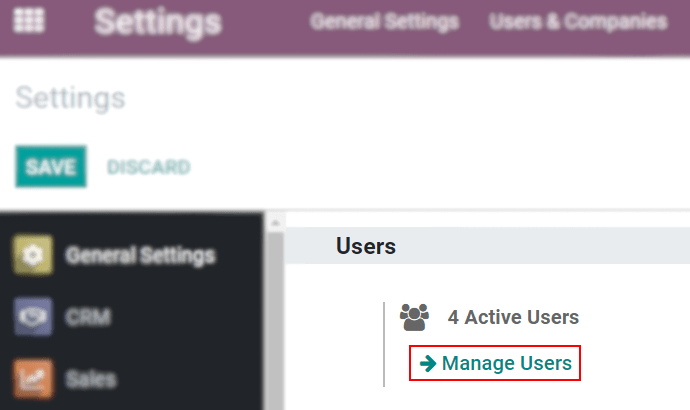
Completați formularul cu toate informațiile solicitate. În fila Drepturi de acces, alegeți grupul din fiecare aplicație la care utilizatorul poate avea acces.
Lista de aplicații afișate este bazată pe aplicațiile instalate pe baza de date.
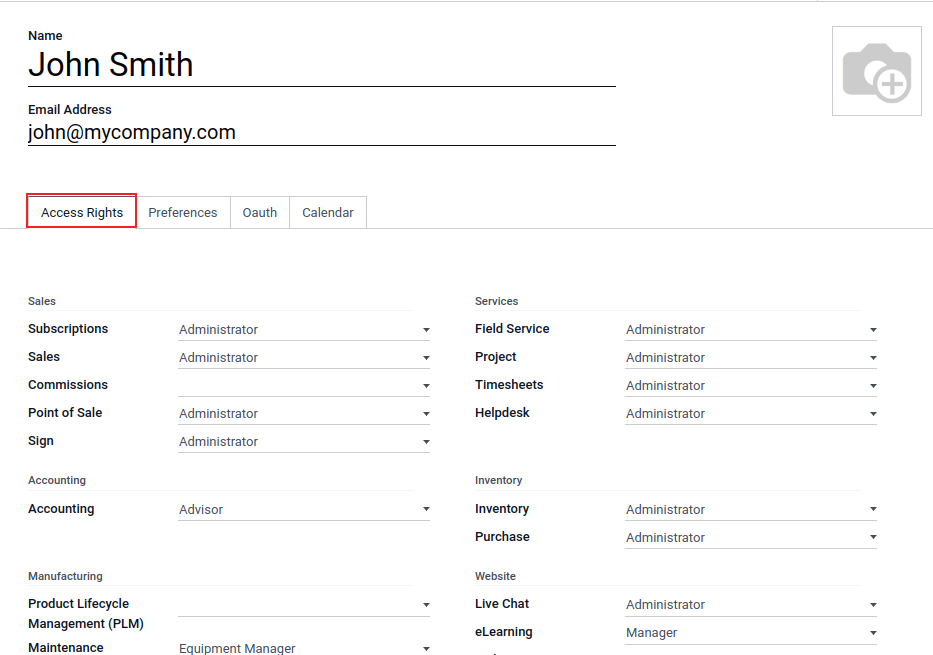
After filling out all the necessary fields on the page, click Save. An invitation email is automatically sent to the user, using the email in the Email Address field. The user must click on the link included in the email to accept the invitation, and to create a database login.
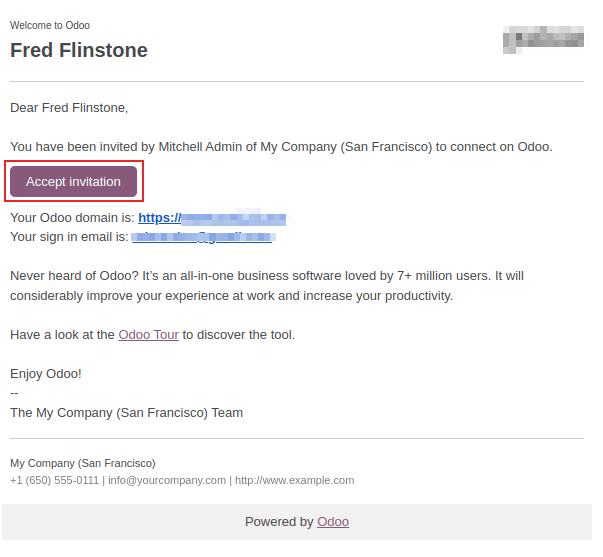
Atenționare
Dacă compania are un plan de abonament lunar, baza de date se actualizează automat pentru a reflecta utilizatorii adăugați. Dacă compania are un plan anual sau multianual, în baza de date apare un banner de expirare. O cotație de vânzare în plus poate fi creată făcând clic pe banner pentru a actualiza abonamentul. Alternativ, trimiteți un bilet de asistență pentru a rezolva problema.
Tip de utilizator¶
With the developer mode activated, User Type can be selected from the Access Rights tab of the user form, accessible via .
Există trei tipuri de utilizatori: Utilizator intern, Portal și Public.
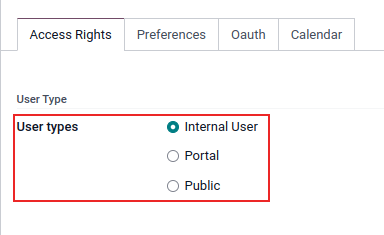
Sfat
Utilizatorii sunt considerați utilizatori interni ai bazei de date. Utilizatorii portalului sunt utilizatori externi, care au acces la portalul bazei de date doar pentru a vizualiza înregistrările. Consultați documentația de pe utilizatori/portal.
Utilizatorii publici sunt cei care vizitează site-uri web, prin intermediul front-end-ului site-ului.
Opțiunile de utilizator Portal și Public nu permit administratorului să aleagă drepturile de acces. Acești utilizatori au drepturi de acces specifice prestabilite (cum ar fi reguli de înregistrare și meniuri restricționate) și, de obicei, nu aparțin grupurilor obișnuite Odoo.
Dezactivați utilizatorii¶
Pentru a dezactiva (adică arhiva) un utilizator, navigați la . Apoi, bifați caseta de selectare din stânga utilizatorului(i) care urmează să fie dezactivat.
După ce ați selectat utilizatorul potrivit pentru a fi arhivat, faceți clic pe pictograma ⚙️ Actions și selectați Arhivare din meniul derulant rezultat. Apoi, faceți clic pe OK din fereastra pop-up Confirmare care apare.
Pericol
Nu dezactivați niciodată utilizatorul principal/administrator (admin). Efectuarea modificărilor utilizatorilor admin poate avea un impact negativ asupra bazei de date. Aceasta include admin impotent, ceea ce înseamnă că niciun utilizator din baza de date nu poate face modificări la drepturile de acces. Din acest motiv, Odoo recomandă să contactați un analist de afaceri Odoo sau echipa noastră de asistență înainte de a face modificări.
Eroare: prea mulți utilizatori¶
Dacă într-o bază de date Odoo există mai mulți utilizatori decât cei furnizați în abonamentul Odoo Enterprise, se afișează următorul mesaj.

Când apare mesajul, administratorul bazei de date are 30 de zile pentru a acționa înainte ca baza de date să expire. Numărătoarea inversă este actualizată în fiecare zi.
Pentru a rezolva problema, fie:
Adăugați mai mulți utilizatori la abonament făcând clic pe linkul Actualizați abonamentul afișat în mesaj pentru a valida oferta de vânzare suplimentară și pentru a plăti pentru utilizatorii suplimentari.
Dezactivați utilizatorii și respingeți oferta de vânzare în plus.
Atenționare
Dacă compania are un plan de abonament lunar, baza de date se actualizează automat pentru a reflecta utilizatorii adăugați. Dacă compania are un plan anual sau multianual, în baza de date apare un banner de expirare. O cotație de vânzare în plus poate fi creată făcând clic pe banner pentru a actualiza abonamentul. Alternativ, utilizatorii pot trimite un bilet de asistență pentru a rezolva problema.
Odată ce baza de date are numărul corect de utilizatori, mesajul de expirare dispare automat după câteva zile, când are loc următoarea verificare.
Gestionarea parolelor¶
Gestionarea parolelor este o parte importantă a acordării utilizatorilor de acces autonom la baza de date în orice moment. Odoo oferă câteva metode diferite de a reseta parola unui utilizator.
Sfat
Odoo are o setare pentru a specifica lungimea necesară pentru o parolă. Această setare poate fi accesată navigând la secțiunea și introducând lungimea dorită a parolei în câmpul Minimum Password Length. În mod implicit, valoarea este 8.
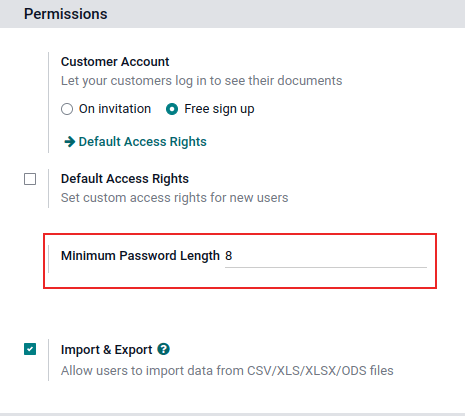
Resetează parola¶
Uneori, utilizatorii ar putea dori să-și reseteze parola personală pentru un plus de securitate, astfel încât ei sunt singurii care au acces la parolă. Odoo oferă două opțiuni de resetare diferite: una inițiată de utilizator pentru a reseta parola și alta în care administratorul declanșează o resetare.
Activați resetarea parolei din pagina de conectare¶
Este posibil să activați/dezactivați resetarea parolei direct din pagina de conectare. Această acțiune este finalizată de utilizatorul individual, iar această setare este activată în mod implicit.
Pentru a modifica această setare, accesați secțiunea , activați Password Reset, apoi faceți clic pe Save.
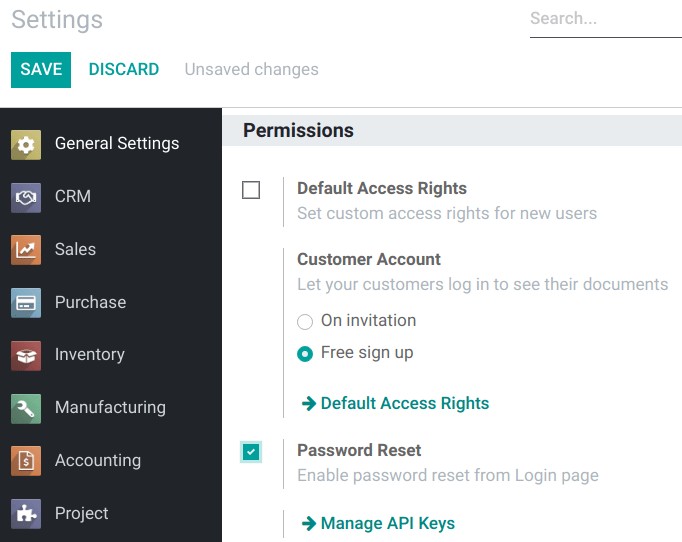
Pe pagina de autentificare, faceți clic pe Resetare parolă pentru a iniția procesul de resetare a parolei și pentru a primi un token de resetare pe e-mailul înregistrat.
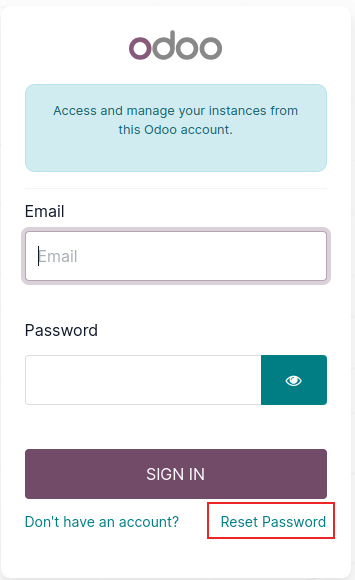
Trimiteți instrucțiuni de resetare¶
Accesați , selectați utilizatorul din listă și faceți clic pe Trimiteți instrucțiuni de resetare a parolei din formularul de utilizator. Le este trimis automat un e-mail cu instrucțiuni de resetare a parolei.
Notă
Butonul Trimite instrucțiuni de resetare a parolei numai apare dacă e-mailul de invitație Odoo a fost deja confirmat de către utilizator. În caz contrar, apare un buton Retrimiteți e-mailul de invitație.
Acest e-mail conține toate instrucțiunile necesare pentru resetarea parolei, împreună cu un link care redirecționează utilizatorul către o pagină de conectare Odoo.
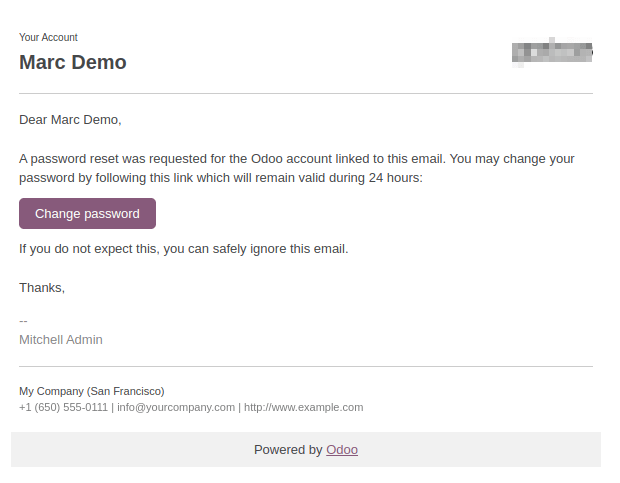
Schimbați parola utilizatorului¶
Accesați și selectați un utilizator pentru a-i accesa formularul. Faceți clic pe pictograma ⚙️ Actions și selectați Schimbați parola din meniul derulant rezultat. Introduceți o nouă parolă în coloana Parolă nouă a ferestrei pop-up Schimbați parola care apare și confirmați modificarea făcând clic pe Schimbați parola.
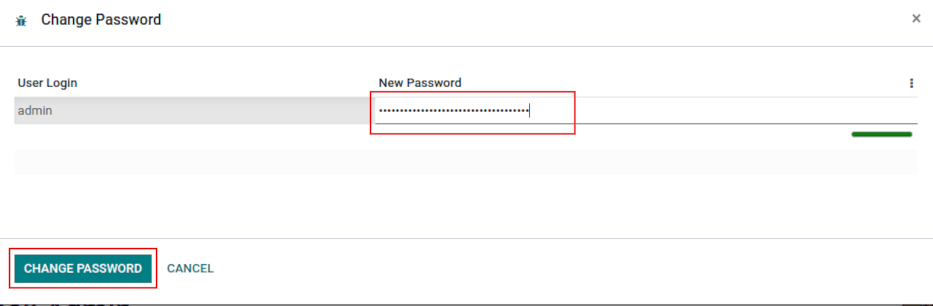
Notă
Această operațiune modifică doar parola utilizatorilor la nivel local și nu le afectează contul odoo.com.
Dacă parola odoo.com trebuie schimbată, utilizați trimiteți instrucțiunile de resetare a parolei. Parolele Odoo.com oferă acces la pagina Bazele mele de date și la alte funcții ale portalului.
După ce faceți clic pe Schimbați parola, pagina este redirecționată către o pagină de conectare Odoo unde baza de date poate fi re-accesată folosind noua parolă.
Companii multiple¶
The Multi Companies field on a user form allows an administrator to provide access to multiple companies for existing users. To configure a multi-company environment for a user, navigate to the desired user by going to: . Then, select the user to open their user form, and configure with multi-company access.
Sub Multi Companies din fila Drepturi de acces, setați câmpurile etichetate Companii permise și Companie implicită.
Câmpul Companii permise poate conține mai multe companii. Acestea sunt companiile pe care utilizatorul le poate accesa și edita, conform drepturilor de acces stabilite. Compania implicită este compania la care utilizatorul se conectează de fiecare dată. Acest câmp poate conține doar o companie.
Atenționare
Dacă accesul pentru mai multe companii nu este configurat corect, ar putea duce la comportamente inconsecvente între mai multe companii. Din acest motiv, numai utilizatorii cu experiență Odoo ar trebui să modifice drepturile de acces utilizatorilor pentru bazele de date cu o configurație cu mai multe companii. Pentru explicații tehnice, consultați documentația pentru dezvoltatori de pe Multi-company Guidelines.
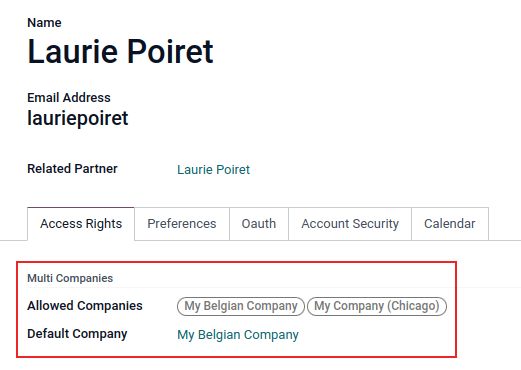
Vedeți și
companii